怎样更改软件图标 win10怎么修改软件图标样式
更新时间:2025-04-03 09:46:26作者:yang
在使用Windows 10操作系统时,有时候我们可能会觉得软件的图标样式不够个性化或者不符合自己的喜好,如何更改软件的图标呢?在Win10系统中,修改软件图标样式其实是一件非常简单的事情。通过简单的操作,我们可以轻松地更改软件的图标,让桌面更加个性化和美观。接下来我们就一起来看看如何在Win10系统中修改软件图标样式。
具体方法:
1.打开win10电脑,在电脑桌面上找到。需要更改图标的软件,如果在桌面未找到该图标,点击windows徽标,在出现的候选界面中,找到该软件。这里以修改百度网盘图标为例。
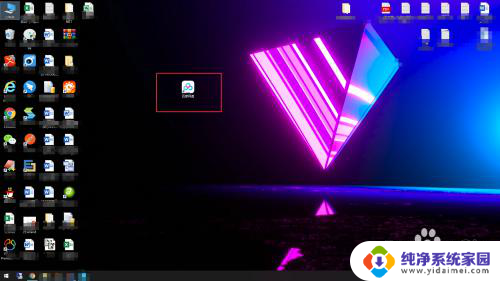
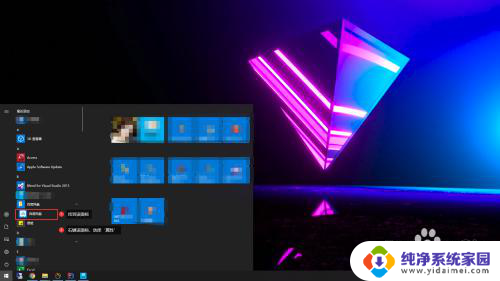
2.找到软件图标后,使用鼠标右键该图标,会出现一个右键菜单,找到【属性】菜单,如图:
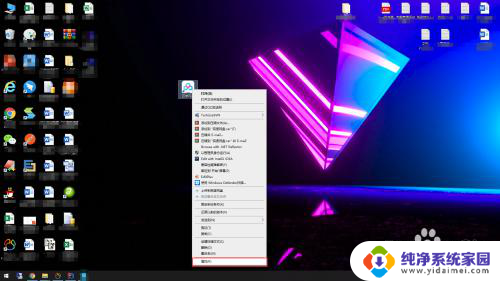
3.将出现的【属性】界面,切换到【快捷方式】。并在界面中找到【更换图标】,并用鼠标打开,如图:
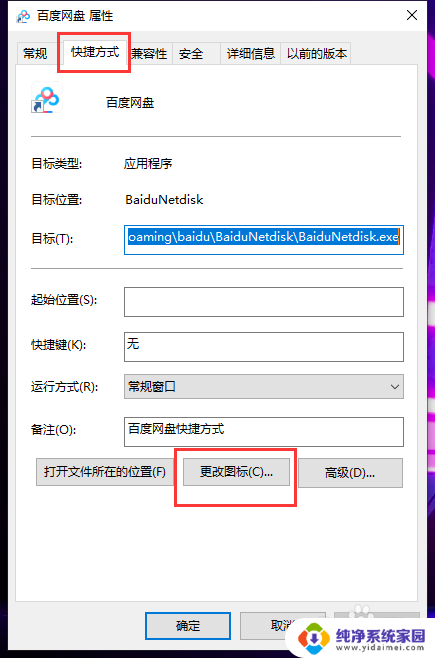
4.在【更改图标】界面,点击“浏览”按钮。然后,找到要更换的图标所在的位置,并选择双击图标,或者在下方的框中直接选择图标。
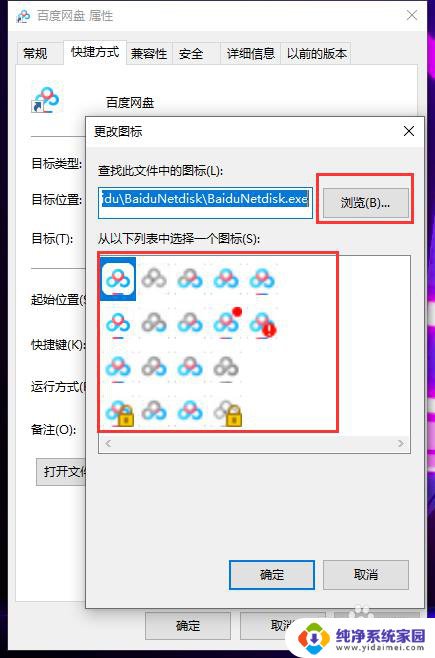
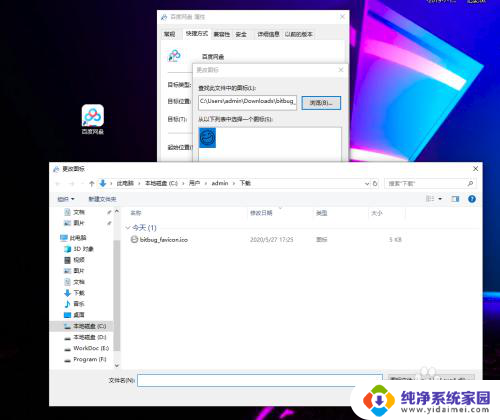
5.在【更改图标】界面,点击【确定】按钮。然后,在【属性】界面,点击【确定】按钮,这时,就会发现,百度网盘的图标被更换了。
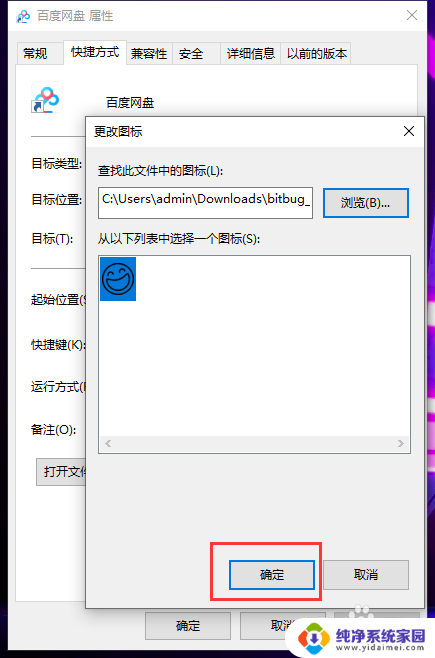
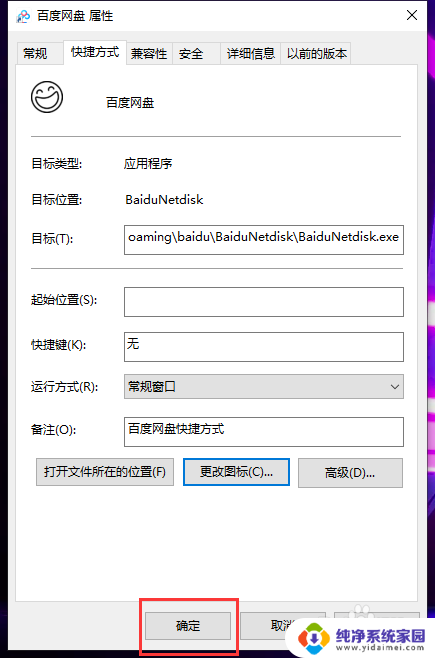
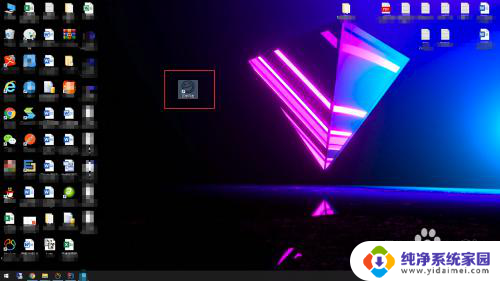
以上就是怎样更改软件图标的全部内容,有出现这种现象的小伙伴不妨根据小编的方法来解决吧,希望能够对大家有所帮助。
怎样更改软件图标 win10怎么修改软件图标样式相关教程
- 电脑软件如何改图标 Win10桌面软件图标怎么修改
- windows10软件图标 Win10怎么修改桌面软件图标
- 怎样修改文件图标 win10怎么改变某个文件的图标
- 改图标怎么改 Win10怎么更改软件图标
- 怎样修改鼠标箭头图标 win10怎么设置鼠标箭头样式
- 如何修改电脑文件图标 Win10某个文件的图标如何更改
- 电脑软件图标更换 win10怎么替换软件图标
- win10修改主题样式图标改红盘符 win10电脑如何更改磁盘盘符的默认图标
- win10怎样添加桌面图标 win10系统如何设置常用软件的桌面图标
- 怎么替换软件图标 Win10怎么自定义软件图标
- 怎么查询电脑的dns地址 Win10如何查看本机的DNS地址
- 电脑怎么更改文件存储位置 win10默认文件存储位置如何更改
- win10恢复保留个人文件是什么文件 Win10重置此电脑会删除其他盘的数据吗
- win10怎么设置两个用户 Win10 如何添加多个本地账户
- 显示器尺寸在哪里看 win10显示器尺寸查看方法
- 打开卸载的软件 如何打开win10程序和功能窗口